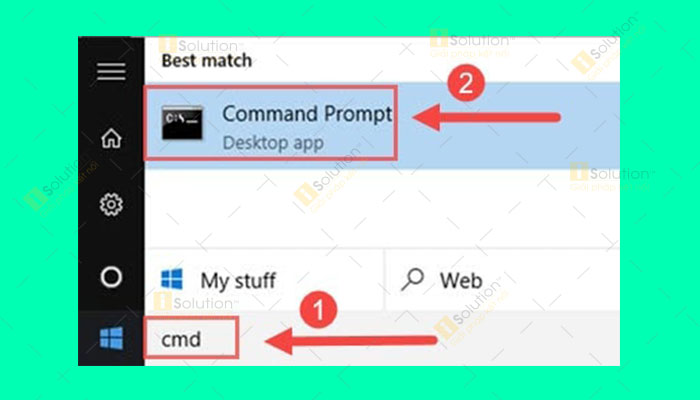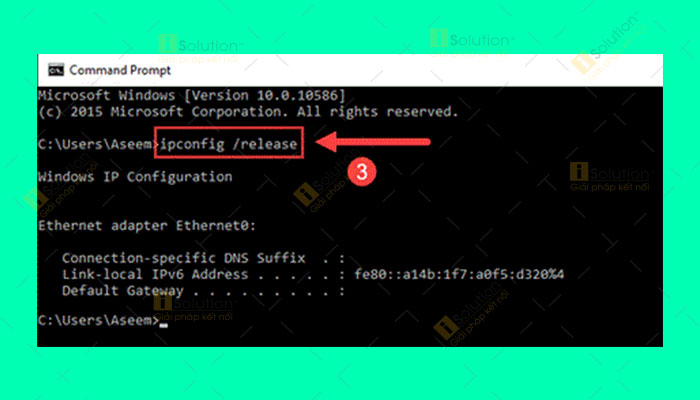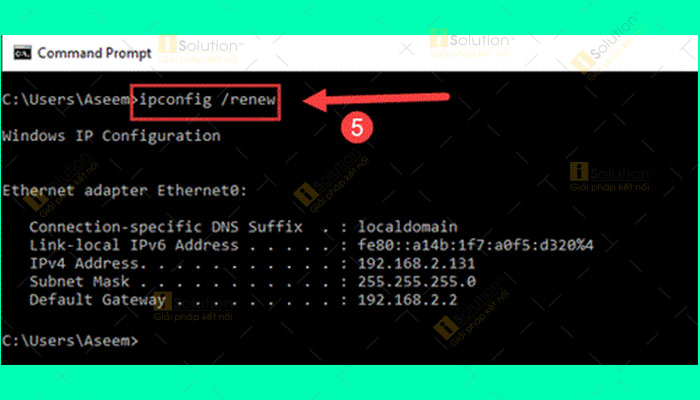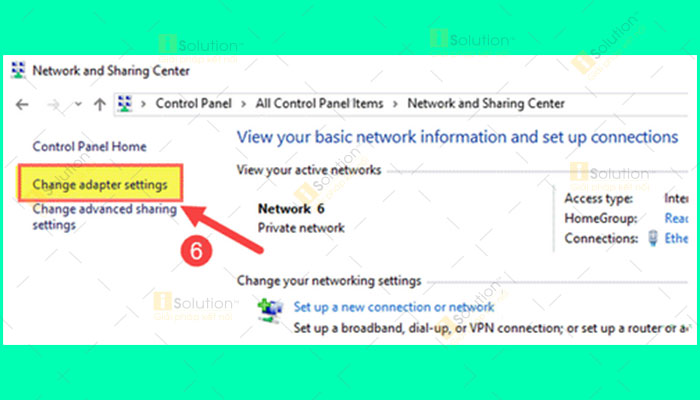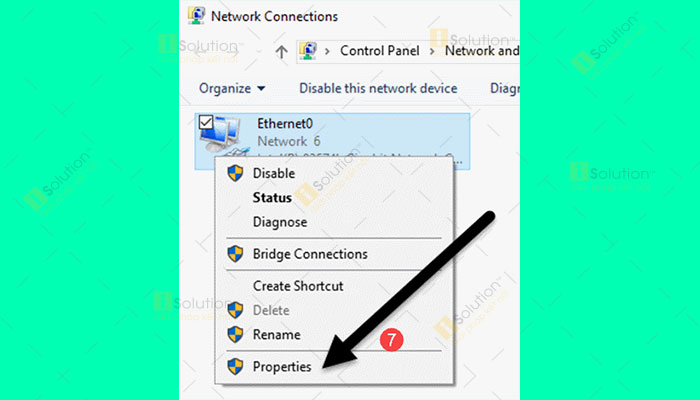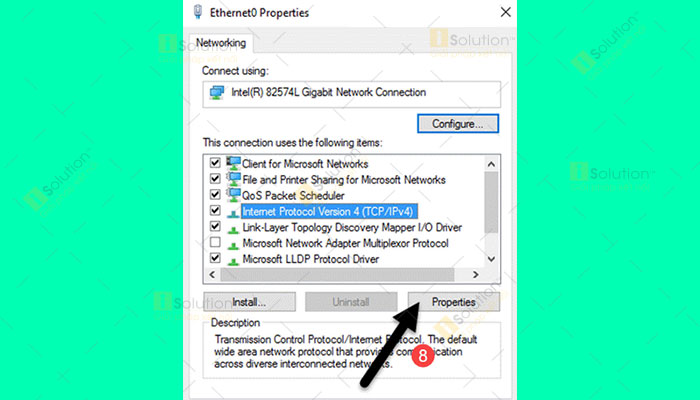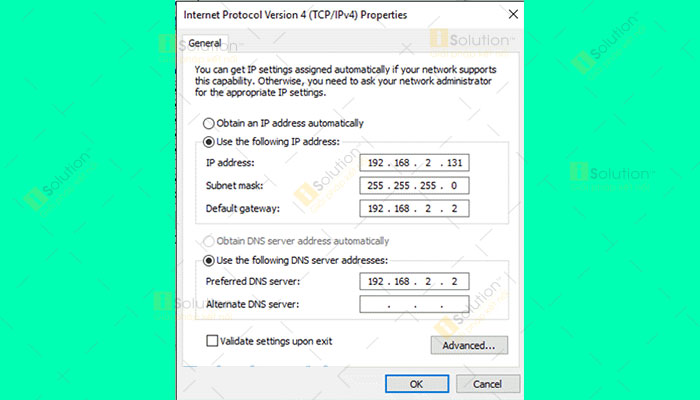Xung đột IP trong mạng LAN thường khiến bạn không thể nào truy cập được mạng internet trong văn phòng. Tuy nhiên, lỗi này có thể chỉnh sửa bằng nhiều cách.
KHẮC PHỤC XUNG ĐỘT IP TRONG MẠNG LAN
Một số biểu hiện khi máy tính bị xung đột IP.
1./ Nếu xung đột IP với một hệ thống khác trong hệ thống mạng LAN sẽ hiển thị thông báo “There is an IP address conflict with another system on the network”
2./ Địa chỉ IP này đã được sử dụng và cần thiết lập IP khác sẽ hiển thị thông báo “This IP address is already in use on the network. Please reconfigure a different IP address”
Trong những trường hợp như thế này để sửa lỗi bạn có thể tham khảo các cách sau.
Cách 1: Làm mới địa chỉ IP
Bước 1: Vào Start => Gõ lệnh cmd để có thể mở và sử dụng Command prompt.
Bước 2: Khi cửa sổ hiển thị bạn cần gõ câu lệnh ipconfig /release để xóa địa chỉ IP hiện tại. Tùy thuộc vào số lượng adapter cài trên thiết bị, hệ thống sẽ hiển thị các kết quả khác nhau.
Bước 3: Sau khi xóa IP cũ thành công, bạn có thể làm mới IP bằng cách nhập câu lệnh ipconfig /renew => Sau đó IP mới sẽ hiện ra ở dòng IPv4 Address.
Cách 2: Thiết lập lại địa chỉ IP tĩnh
Nếu máy tính bạn được thiết lập IP tĩnh, bạn không thể tự chuyển sang một địa chỉ IP mới không trùng với các máy tính khác trong hệ thống như hướng dẫn ở cách 1 mà hãy thực hiện theo các bước sau.
Bước 1: Vào Control Panel => Sau đó nhấp vào tùy chọn Network and Sharing Center => Nhìn sang cột bên trái và chọn vào Change adapter settings.
Bước 2: Nhấp chuột phải vào mạng máy tính mà bạn đang sử dụng => Sau đó chọn vào Properties.
Bước 3: Tại cửa sổ hiển thị hãy nhấn chọn vào InternetProtocol Version 4 (TCP/IPv4) => Rồi nhấn vào Properties.
Bước 4: Đến bước này bạn có thể lựa chọn để hệ thống tự động lấy địa chỉ IP mới từ server DHCP bằng cách chọn Obtain an IP address automatically hoặc tự điền IP mới sau khi chọn vào Use the following IP address.
Hy vọng nội dung bài viết sẽ hữu ích, chúc bạn thực hiện thành công việc sửa lỗi!